Đôi khi, tệp có thể bị hỏng đến mức Word, Excel hay PowerPoint không thể mở tệp một cách bình thường. Tuy vậy, bạn sẽ không mất tất cả. Lệnh Mở và Sửa chữa có thể phục hồi được tệp của bạn.
-
Bấm tệp > Mở > Duyệt rồi đi đến vị trí hoặc thư mục lưu trữ tài liệu (Word ), sổ làm việc (Excel ) hoặc bản trình bày (PowerPoint). Không cố gắng mở tệp từ mục Gần đây vì việc này sẽ không đưa bạn tới hộp thoại Mở.
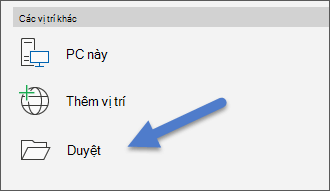
-
Bấm vào tệp bạn muốn, rồi bấm vào mũi tên cạnh Mở và bấm Mở và Sửa chữa.
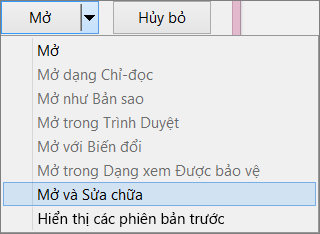
Tránh hỏng tệp trong tương lai
Các sự cố hỏng tệp thường xảy ra khi tệp được lưu trữ trong thiết bị USB bị ngắt kết nối khi thiết bị đang mở trong Windows. Bạn có thể ngăn chặn làm hỏng tệp bằng cách sử dụng biểu tượng Tháo Phần cứng An toàn trong thanh tác vụ của Windows. Nếu bạn không thấy biểu tượng này, hãy bấm vào mũi tên lên trong khu vực thông báo để hiển thị các biểu tượng ẩn.
Trong trường hợp có sự cố hoặc mất điện, bạn có thể phục hồi phiên bản trước đó của tệp nếu bạn đã bật tính năng Tự phục hồi trong Office.
Nếu bạn đang chạy lưu trữ Microsoft 365 của mình trên OneDrive lưu Tự động có thể giúp bảo vệ các thay đổi của bạn.
Các bước khắc phục sự cố cụ thể cho ứng dụng
Để biết thêm thông tin về việc sửa chữa các tệp Office bị hỏng trong Excel, Word hoặc PowerPoint, hãy đi tới những bài viết sau:
-
Đối với Excel: Sửa chữa sổ làm việc Excel bị hỏng
-
Đối với Word: Cách khắc phục sự cố tài liệu Word bị hỏng
-
Đối với PowerPoint: Cách khắc phục sự cố bản trình bày PowerPoint bị hỏng











